小米14Ultra怎麼局部截圖?
- 王林轉載
- 2024-02-25 12:37:04652瀏覽
php小編蘋果為您介紹小米14Ultra的局部截圖操作方法。在使用小米14Ultra時,有時候我們只需要截取螢幕上的某部分內容,而不是全螢幕截圖。這時,局部截圖功能就派上用場了。接下來,讓我們一起來了解如何在小米14Ultra上進行局部截圖操作。
小米14Ultra怎麼局部截圖?
1.在小米手機的設定頁中點選更多設定。
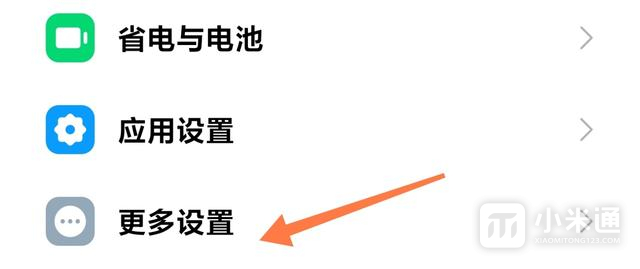
2、進入到介面後找到快捷手勢。
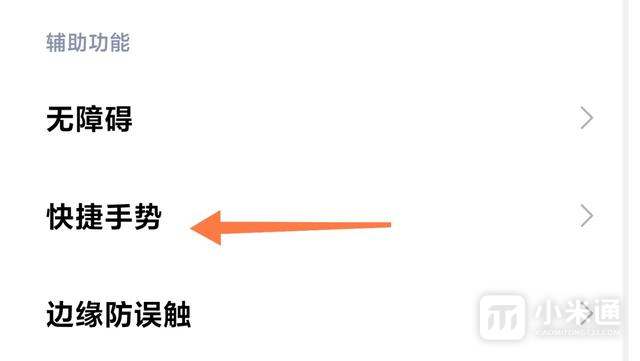
3.在快速手勢頁選擇區域截圖。
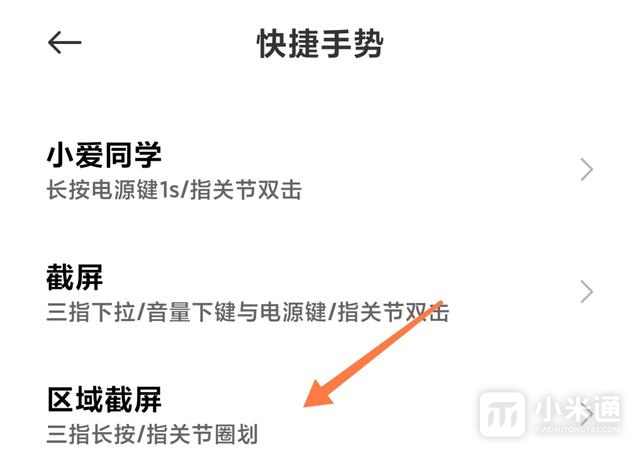
4.在區域截圖開啟三指長按、指關節圈劃,可以依照個人使用習慣開啟其中一個快速手勢,當然兩個可以同時開啟。
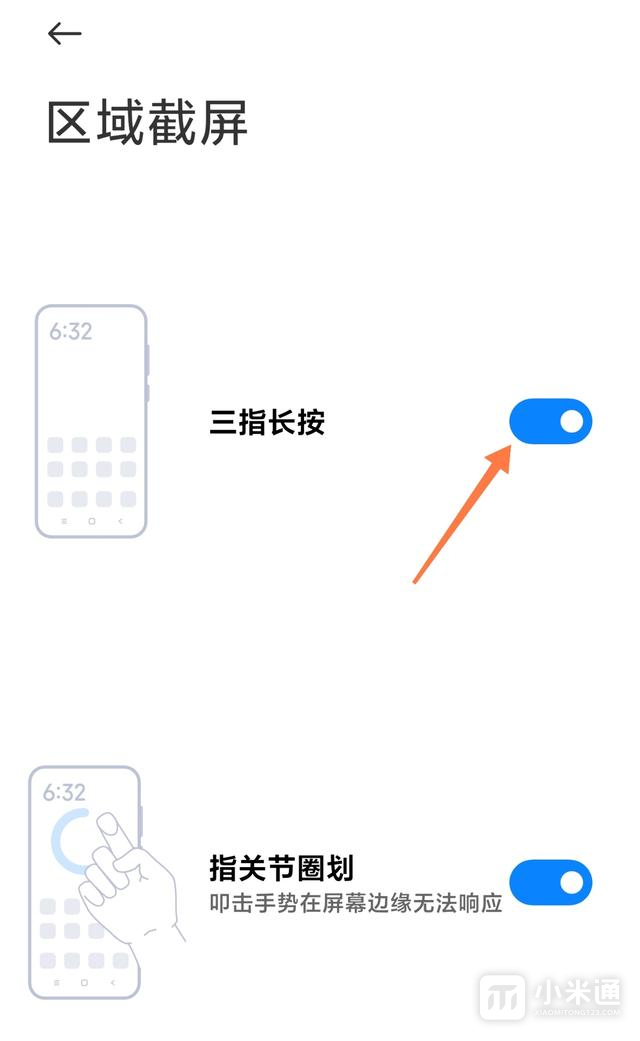
5.快速手勢開啟成功後,在手機介面進行局部截圖,彈出介面頁選矩形、任意形、圓形,在圈定圖片區域後點選儲存,圖中白色區域代表是選取的區域。
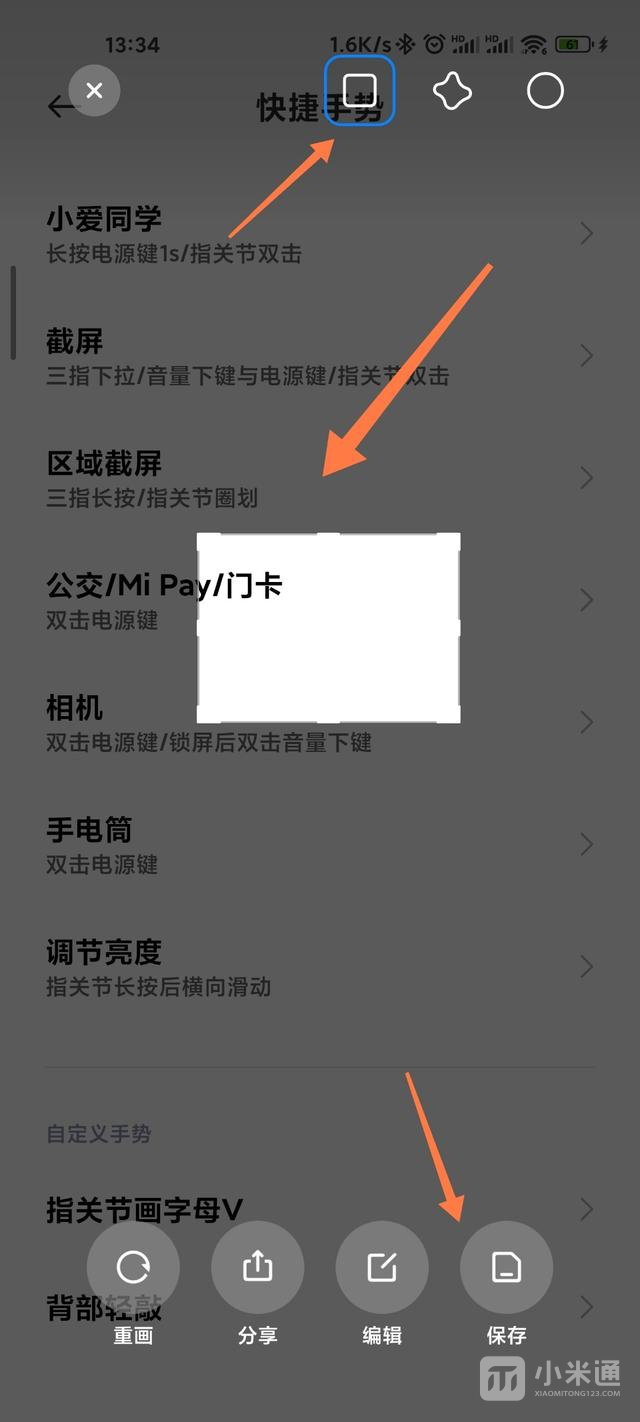
關於小米14Ultra怎麼局部截圖?的詳解就到這裡了,在本站裡面還有很多關於小米 14 Ultra的其他教程內容哦, 如果大家在使用手機的過程中遇到不會使用的功能,也記得來本站來看看吧!
以上是小米14Ultra怎麼局部截圖?的詳細內容。更多資訊請關注PHP中文網其他相關文章!
陳述:
本文轉載於:xiaomitong123.com。如有侵權,請聯絡admin@php.cn刪除
上一篇:小米14Ultra怎麼投到電視?下一篇:小米14Ultra怎麼投到電視?

